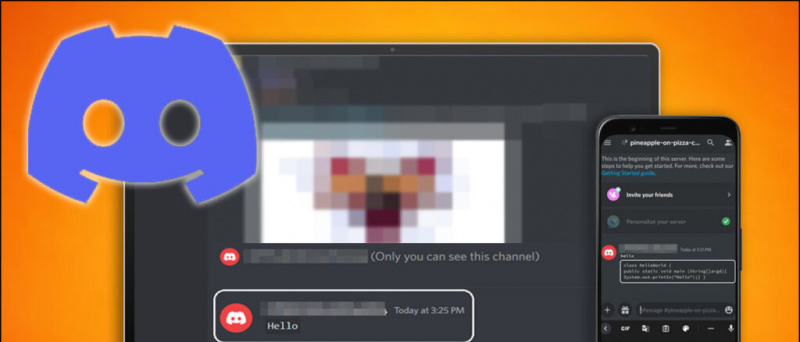جب ہم کسی ویب سائٹ میں لاگ ان کرتے ہیں تو گوگل کروم پریشان کن پاپ اپ ظاہر کرتا ہے اور وہ ہے 'پاس ورڈ محفوظ کریں؟' اس کی وجہ یہ ہے کہ کروم کے پاس آپ کی مدد کیلئے ایک بلٹ میں پاس ورڈ منیجر ہے کروم میں اپنے تمام پاس ورڈز کا نظم کریں۔ لیکن بعض اوقات جب آپ کسی اور کا آلہ استعمال کررہے ہیں اور اپنی لاگ ان کی تفصیلات نہیں بچانا چاہتے ہیں تو پھر اس طرح کے 'پاس ورڈ کو محفوظ کریں؟' پاپ اپ پریشان کن ہوسکتے ہیں۔ یہ ہے کہ آپ کروم میں پاس ورڈ پاپ اپ کو کس طرح محفوظ کرسکتے ہیں۔
بھی ، پڑھیں | گوگل کروم سے آٹو فل کی تفصیلات کیسے ہٹائیں
کروم میں 'پاس ورڈ محفوظ کریں' پاپ اپ کو غیر فعال کریں
فہرست کا خانہ
جب آپ ان ویب سائٹس پر جاتے ہیں تو آپ ایک ایک کرکے تمام ویب سائٹس کے لئے اس محفوظ شدہ پاس ورڈ پاپ اپ کو غیر فعال کرسکتے ہیں یا آپ یہ سب ایک ساتھ کر سکتے ہیں۔ آئیے تفصیل کے ساتھ ان دو طریقوں کے بارے میں بات کرتے ہیں۔
1. جس ویب سائٹ پر آپ جاتے ہو اسے بند کردیں
سب سے پہلے تو ، جب آپ کسی خاص سائٹ پر جاتے ہو تو آپ ہر ویب سائٹ کے لئے اسے بند کر سکتے ہیں۔ جب بھی آپ کسی ویب سائٹ میں لاگ ان ہوتے ہیں تو ، کروم 'پاس ورڈ محفوظ کریں' کے ساتھ پاپ اپ دکھاتا ہے؟ پیغام اور دو اختیارات پیش کرتا ہے- 'محفوظ کریں' اور 'کبھی نہیں'۔

'کبھی نہیں' پر ٹیپ کریں اور بس۔ اب گوگل کروم آپ سے کبھی بھی اس ویب سائٹ پر پاس ورڈ محفوظ کرنے کو نہیں کہے گا۔ تاہم ، یہ طریقہ مستقل حل نہیں ہے ، لہذا ہم آپ کو ایک طے کریں گے جس میں آپ اسے تمام ویب سائٹوں کے لئے غیر فعال کرسکتے ہیں۔
2. تمام ویب سائٹوں کیلئے 'پاس ورڈ محفوظ کریں' کو غیر فعال کریں
ہم یہاں ونڈوز ، میک ، اینڈرائڈ ، اور آئی فون کے لئے کروم پر اس خصوصیت کو غیر فعال کرنے کے طریقے بتارہے ہیں۔ اقدامات ہر ایک کے لئے قدرے مختلف ہیں۔
ڈیسک ٹاپ پر
آپ کروم میں ونڈوز اور میک کی ترتیبات سے تمام ویب سائٹوں کے لئے 'پاس ورڈ محفوظ کریں' پاپ اپ کو غیر فعال کرسکتے ہیں۔ یہاں کس طرح:
- اپنے پی سی پر کروم کھولیں ، ٹول بار کے دائیں جانب اپنے پروفائل آئکن پر کلک کریں۔

- اپنے ای میل کی شناخت کے نیچے پاس ورڈز والے بٹن (کلیدی آئکن) پر کلک کریں اور یہ آپ کو سیٹنگ میں پاس ورڈ پیج پر لے جائے گا۔
- یہاں ، آپ کو 'پاس ورڈز کو بچانے کی پیش کش کریں' کا آپشن نظر آئے گا ، اس کے ساتھ ہی ٹوگل کو آف کریں اور وہی ہے۔

گوگل کروم کبھی بھی آپ سے دوبارہ پاس ورڈ محفوظ کرنے کو نہیں کہے گا اور یہ تمام ویب سائٹوں کے پاپ اپ کو غیر فعال کردے گا آپ کا کروم میں محفوظ کردہ پاس ورڈز تاہم ، محفوظ رہے گا۔
لوڈ ، اتارنا Android پر
Android پر ، آپ کی سکرین کے نیچے 'پاس ورڈ محفوظ کریں' پاپ اپ ظاہر ہوتا ہے۔ یہاں ایک بار پھر ، اسے ترتیبات سے آف کیا جاسکتا ہے۔ آئیے جانتے ہیں ، کیسے:



- اپنے Android پر کروم ایپ کھولیں اور اوپر والے ٹول بار سے تھری ڈاٹ آئیکن کو تھپتھپائیں۔
- 'پاس ورڈز' پر جائیں اور 'پاس ورڈز محفوظ کریں' آپشن کے آگے ٹوگل کو غیر فعال کریں۔
کروم اب آپ سے اپنے فون پر صارف نام اور پاس ورڈ کو بچانے کے لئے کہنا بند کردے گا۔
آئی فون / رکن پر
سیف پاس ورڈ پاپ اپ کو غیر فعال کرنے کے اقدامات آئی فون اور آئی پیڈ کے لئے مختلف ہیں۔ آپ یہاں یہ کیسے کرسکتے ہیں یہ یہاں ہے:
کروم ایپ کھولیں اور نیچے دائیں کونے سے تھری ڈاٹ مینو آئیکن کو تھپتھپائیں۔ 'ترتیبات' پر ٹیپ کریں ، 'پاس ورڈز' پر جائیں اور 'پاس ورڈز محفوظ کریں' آپشن کو آف کریں۔
جب آپ کروم میں پاس ورڈز محفوظ کرتے ہیں تو کیا ہوتا ہے؟
جب آپ کسی نئی ویب سائٹ کے لئے پاس ورڈ محفوظ کرتے ہیں تو ، ویب براؤزر آپ کے صارف نام اور پاس ورڈ کو محفوظ کرے گا۔ مزید برآں ، یہ ان آلات کے درمیان بھی مطابقت پذیر ہوگا جو گوگل اکاؤنٹ سے منسلک ہیں جو کروم میں دستخط کیے گئے ہیں۔
بھی ، پڑھیں | گوگل کروم سے محفوظ شدہ پاس ورڈز کیسے ہٹائیں
آپ کے لاگ ان کی تفصیلات کو لیک ہونے سے بچانے کے ل These یہ کچھ نکات تھے۔ کسی بھی ایسے طریقے کا استعمال کرتے ہوئے جس سے آپ گوگل کروم کو پاس ورڈز کو محفوظ کرنے کے لئے کہتے ہیں۔ کروم پر پاس ورڈ مینیجر دوسری صورت میں ایک عمدہ خصوصیت ہے ، جو اب آپ کی اجازت دیتا ہے چیک کریں کہ آیا آپ کا پاس ورڈ لیک ہوگیا ہے۔
اس طرح کے مزید نکات اور چالوں کیلئے ، رابطے میں رہیں!
فیس بک کے تبصرےآپ یہاں پر فوری ٹیک نیوز کیلئے بھی ہماری پیروی کرسکتے ہیں گوگل نیوز یا اشارے اور چالوں ، اسمارٹ فونز اور گیجٹ جائزوں کے لئے شامل ہوں گیجیٹسٹیوس ٹیلیگرام گروپ یا تازہ ترین جائزہ ویڈیوز کے لئے سبسکرائب کریں گیجیٹسٹیو یوٹیوب چینل۔

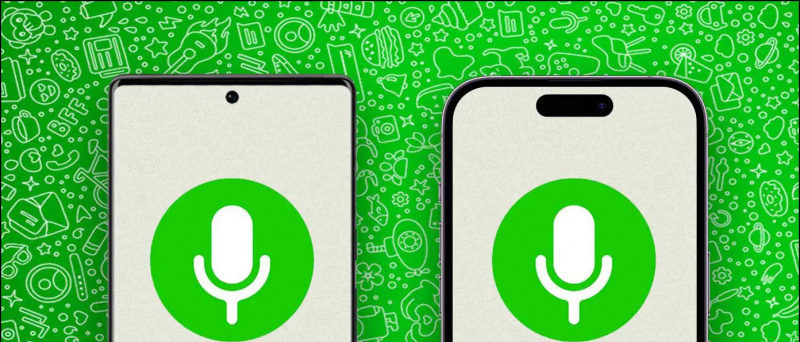


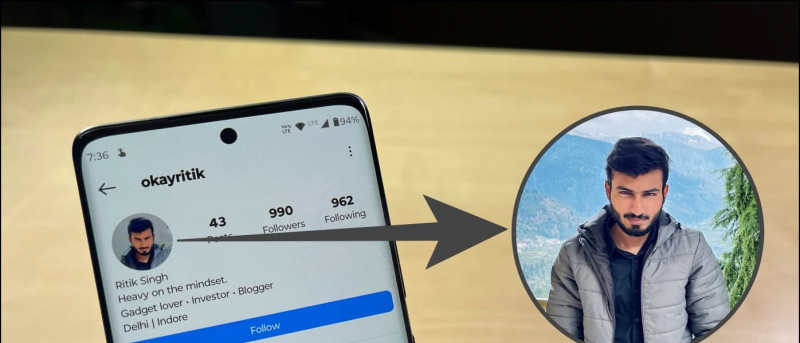
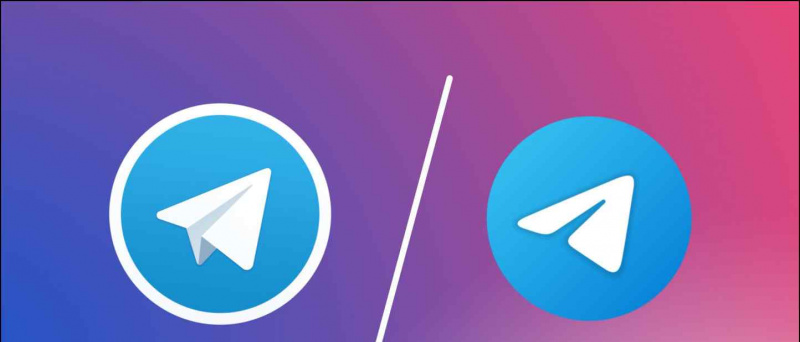


![[FAQ] UPI ادائیگیوں کی لین دین کی حد فی دن اور بالائی حد](https://beepry.it/img/faqs/7C/faq-upi-payments-transaction-limit-per-day-and-upper-limit-1.jpg)